如何使用vs将asp.net core项目添加容器支持并发布docker镜像到私有dockerhub和添加k8s/helm管理
这篇文章介绍一下,如何使用VS2017给asp.net core添加容器支持,并发布镜像到私有docker hub,然后用chart管理容器镜像的操作流程。
话不多说,just do it.
新建项目#
首先新建一个asp.net core项目,这里我新建一个WebApi默认项目。
这里我就不启动项目了,模板项目肯定是能跑起来的。
对项目添加docker容器支持#
右键项目>>添加>>容器支持
选择Linux。
之后项目会添加一个DockerFile文件。这个dockerfile可以跟据自己需要改动。
发布镜像到私有Docker Hub#
VS可以帮助我们一键打包并发布镜像。
右键项目,点击发布。
第一次发布会提示你选择发布方式,选择容器注册表,然后选择自定义。
点击发布,填写私有dockerhub的地址已经用户名密码。
这里我使用腾讯云的Tencent Hub。
点击保存即可发布docker镜像。
发布完成后我们上TencentHub中可以看到成功上传的docker镜像
点击进去可以看到项目镜像详情
点击镜像右侧的创建服务即可创建我们刚刚的docker镜像。
部署镜像#
把相关信息填写完毕之后点击创建服务即可创建我们的容器服务了。
这里我就不再尝试去调用服务啦~~大家可以亲手去尝试一下。
添加K8S/Helm支持#
之前的文章有讲过helm的用处了,现在我们也可以直接使用VS对项目添加支持。
首先我们需要安装一下VS的K8S扩展。记住箭头指向的名字,搜索一下就可以找到了。
安装扩展之后我们即可添加支持。
右键项目>>添加>>容器业务流程协调程序支持。
选择Kubeernetes/Helm,点击确定
然后这一步按自己需要,这里我点否
然后项目就多了一个charts文件夹。里面的内容稍微改一下即可。
如果使用Azure的话可以直接发布到Azure的K8S上面,还可以DeBUG喔~
这里我没有,就手动将chat包推到Tencent上了。
后续的具体步骤请看
k8s使用helm打包chart并上传到腾讯云TencentHub
部署Chart应用并使用.net core读取Kubernetes中的configMap
搞完#
具体的操作步骤就这样啦~~VS是不是很强大,可以节省我们很多时间。
本片介绍就到此结束啦,中间有哪些不对的地方欢迎指出~~

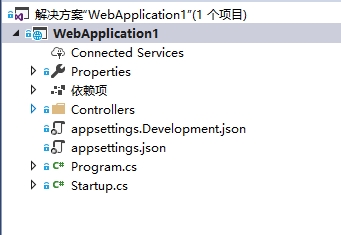
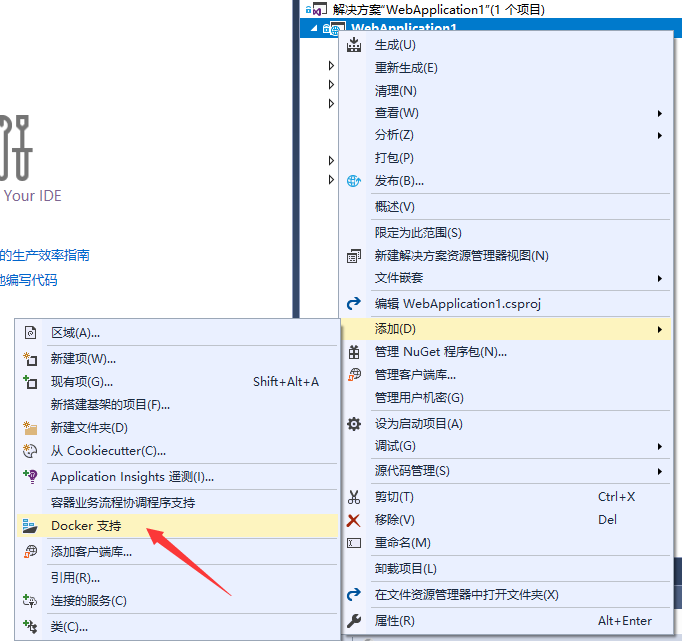
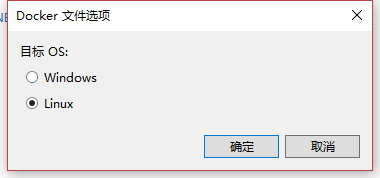
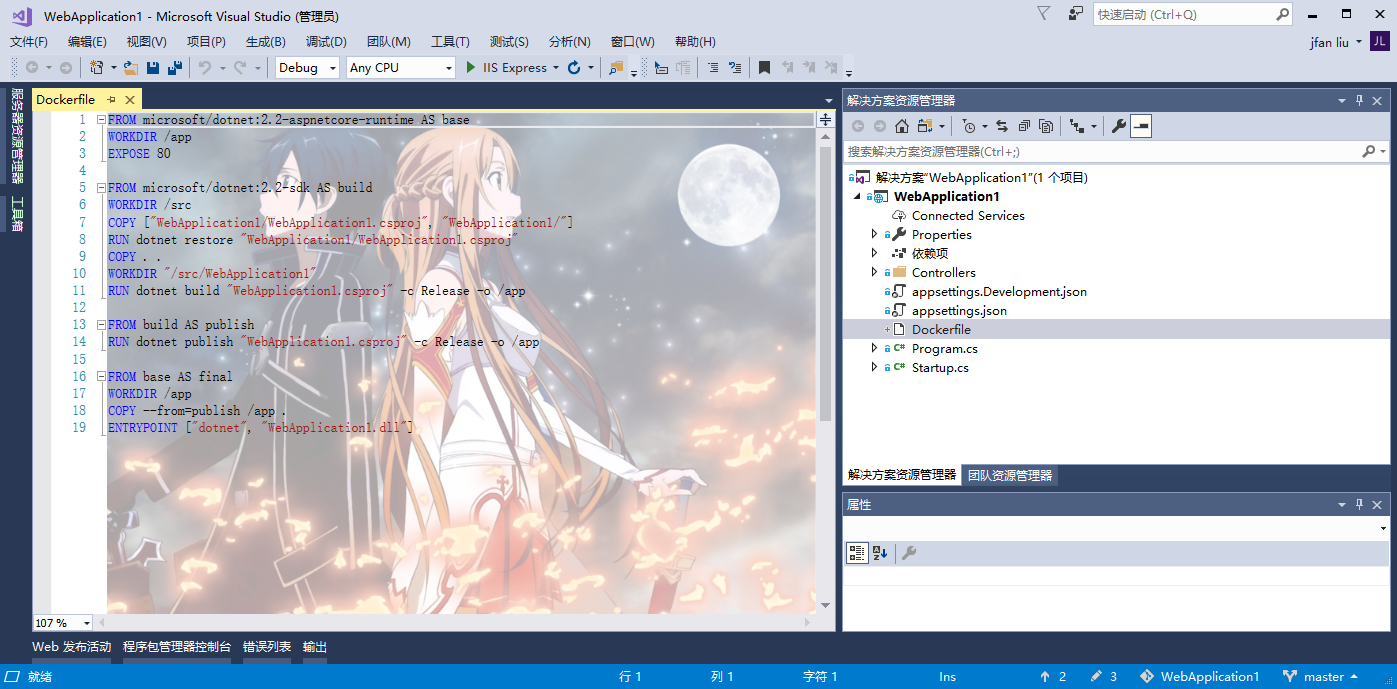
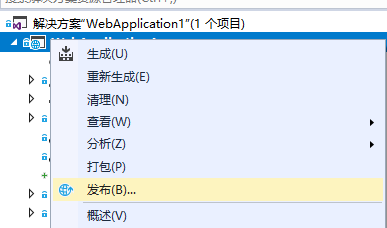
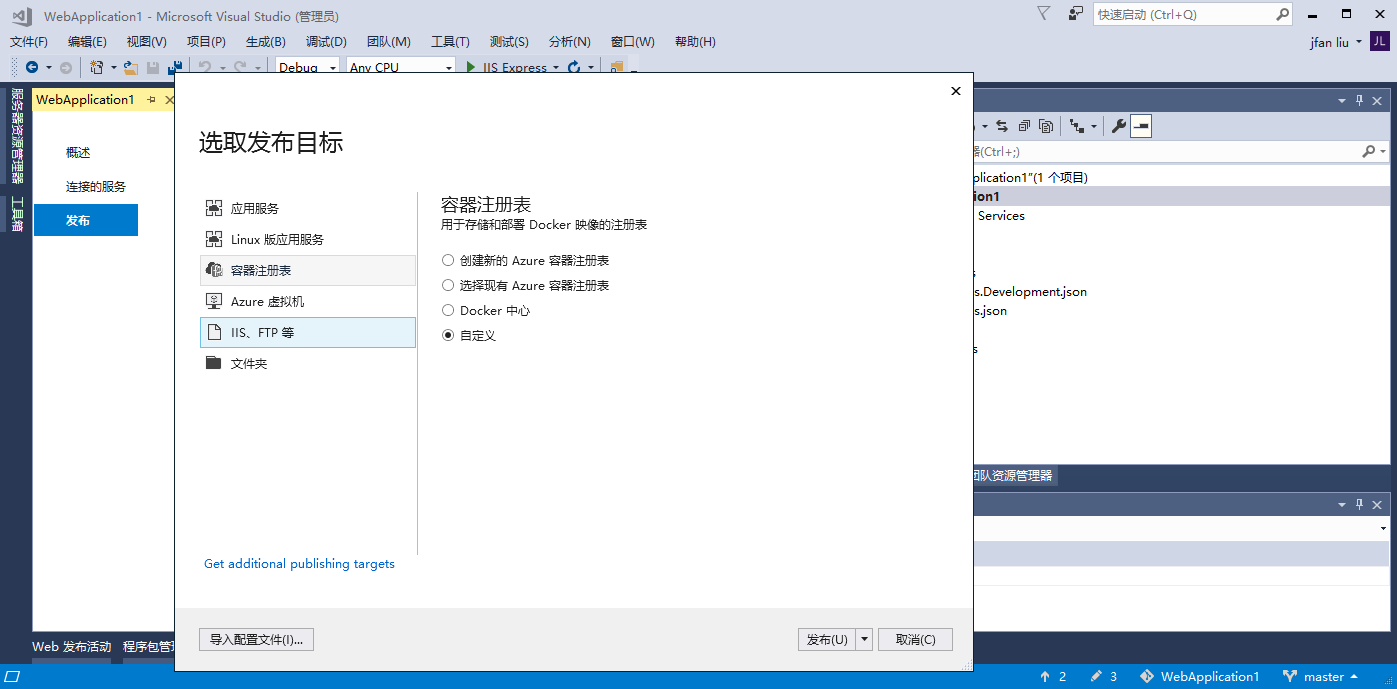
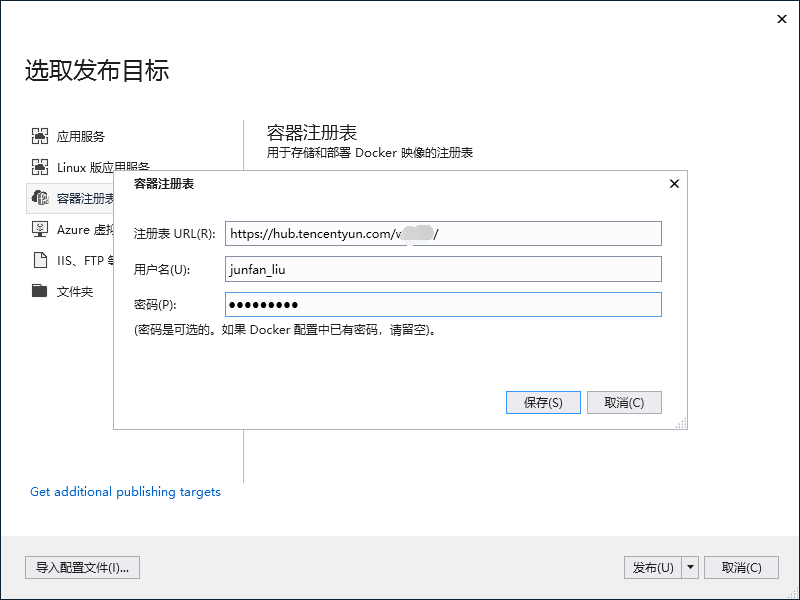



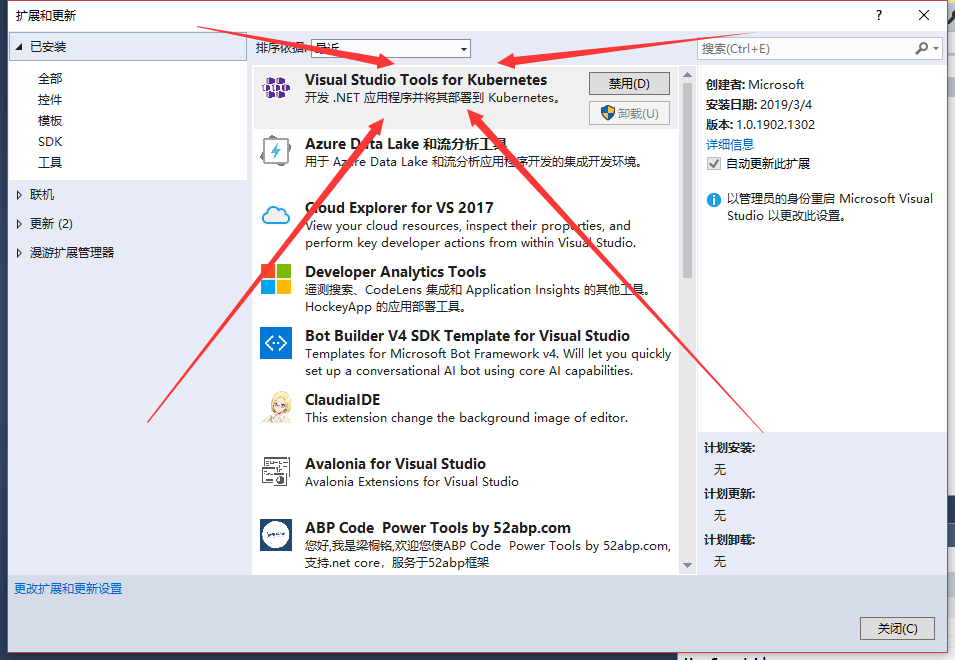
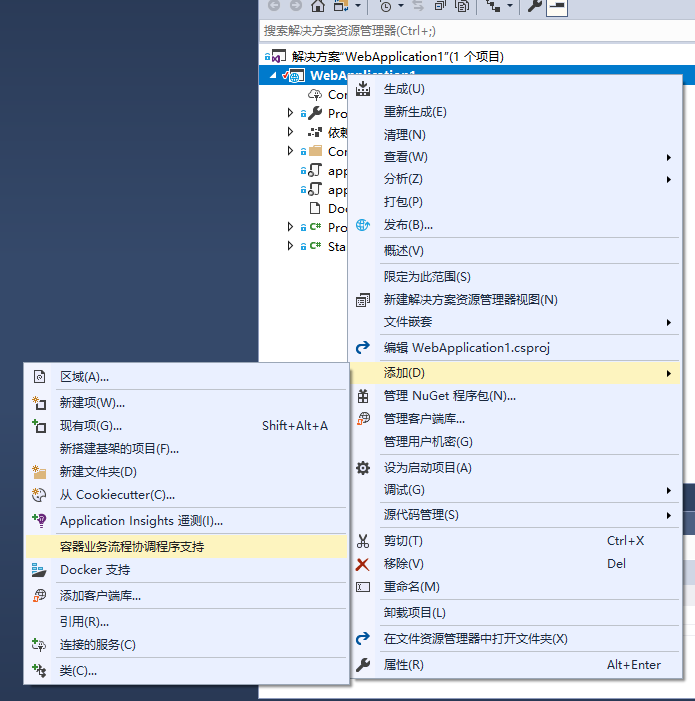
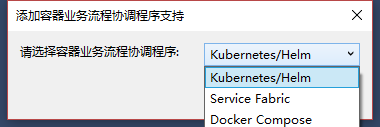
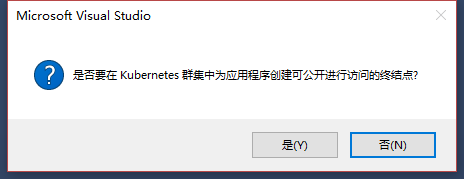
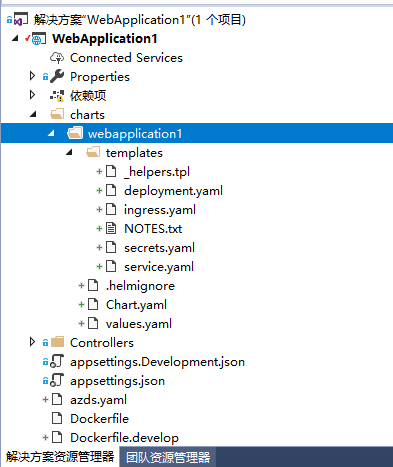
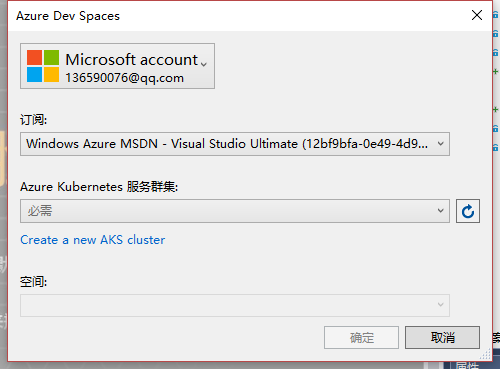



【推荐】国内首个AI IDE,深度理解中文开发场景,立即下载体验Trae
【推荐】编程新体验,更懂你的AI,立即体验豆包MarsCode编程助手
【推荐】抖音旗下AI助手豆包,你的智能百科全书,全免费不限次数
【推荐】轻量又高性能的 SSH 工具 IShell:AI 加持,快人一步
· 开发者必知的日志记录最佳实践
· SQL Server 2025 AI相关能力初探
· Linux系列:如何用 C#调用 C方法造成内存泄露
· AI与.NET技术实操系列(二):开始使用ML.NET
· 记一次.NET内存居高不下排查解决与启示
· 被坑几百块钱后,我竟然真的恢复了删除的微信聊天记录!
· 没有Manus邀请码?试试免邀请码的MGX或者开源的OpenManus吧
· 【自荐】一款简洁、开源的在线白板工具 Drawnix
· 园子的第一款AI主题卫衣上架——"HELLO! HOW CAN I ASSIST YOU TODAY
· Docker 太简单,K8s 太复杂?w7panel 让容器管理更轻松!